防犯 監視カメラ 配線が外に見えない方法で設置

前から気になっていた監視カメラ7台を取付けました。(これは初夏に施工したものです。)
特に被害があった訳ではないのですが、以前の記事でドラレコを防犯カメラ代わりにした記事を書いています。分かっていながら夜間はその場が照らされないと何もわからないですね。一旦妥協はしてたのですが・・・。しかもその場にセンサーライトがあることも言ってまして、照らされる範囲は限られており対象体が照らされてないと、このドラレコでは限界です。
そこで夜間撮影可能なものをとネットで物色するとSDカードに記録とか、ネットで通信とか配線不要な楽に取付けできるものがいろいろあったのですが、SDカード記録については以前に読んだ記事でカードの書き込み不良とか、たまに初期化しないと不動作に陥ったり、SDカードが取られてしまうこともあるというので、これはやめておきます。また、無線は乗っ取りがあるようで、まぁ今回は室内には置くつもりはないので室内は映らないですが不安はあります。
となると、常時録画機しかないな。と、色々検索したら意外と安かったのです。
ZOSIというメーカーで検索して初めて知りました。
セットはいろいろなタイプがあるのですが、候補としては、録画機本体とカメラ4台付(フルハイビジョン1080P 200万画素)で、10,500円(割引キャンペーンで3000円ほど値引き)。このセットはHDD(ハードディスク)なしです。(HDD付きもあります。)この機種はカメラをあと4台追加できます。(合計8台)
無線式でないので本体とカメラ台数分の配線をする必要があります。当たり前ですが配線が切断されると映らないのと、見栄えを気になるので屋内配線で施工することにします。
話が外れましたが、購入時に本体を「HDDなし」機種を選びました。パソコンやブルーレイレコーダーなどで使われているものと同じようなものですので、家に余っているWD製のRed 1TBを使います。
(後で録画してわかったのですが、録画画質設定とカメラ台数によると思いますが、 容量が1TBで1ヶ月以内でHDDの容量が満杯となり上書きになりました。)
この機種はカメラが最大8台まで使えるので、この際と思い必要な場所の数からカメラ3台(フルハイビジョン1080P 200万画素)を追加して合計7カメラとなりました。(その後1台追加して計8台となっています。)
追加のカメラ形状ですが玄関だけは見た目の威圧感は出したくなかったので、1台はドーム型にしました。
このセットのカメラ色は黒色です。白色もありましたので黒色では目立つところには、追加カメラを白色で購入しました。
 あと、24時間365日稼働させることになるので気になるのが電気代です。
あと、24時間365日稼働させることになるので気になるのが電気代です。
付属のACアダプタ個数は、本体とカメラ用に2個ついています。このACアダプタの定格は2Aですが常時定格までにはならないと思いますが、仮にACアダプタの定格表示で計算してみると、
12V×4A (ACアダプタ2個)=48W
1時間の電力量は、
48W×1h=48Wh
電気代を1000Wh(1kWh)あたり27円とすると、
(1kWhあたり27円とは、 H26年4月28日現在に公益社団法人 全国家庭電気製品公正取引協議会 新電力料金目安単価(税込)で定めている目安。 1kWh単価 。)
よって、
27円×48Wh/1000Wh=1.296円
1.296円×24h=31.1円
となり1日約31円です。
30日を掛けると1ヶ月で約933円となります。計算して見て割と掛かるなと。
(尚、変換効率などは無視しています。)
計算が面倒な方は、自動計算してくれるサイトもありますので・・・そちらでどうぞ。
今回の実際の電気代については最後に書いておりますが、電流値を実測して再計算していますので後ほど。
 配線は家の外回りに出したくないので、主に1階と2階の間位置に取付けると、1階天井、2階床下の間に通線になりますが、当家は屋内に後に配線などが通せるような構造で建てているので、今回の場合も外回りには配線が見えないように出来ます。(過去、1階天井、2階床下の間には配線などを通した実績があるので。)
配線は家の外回りに出したくないので、主に1階と2階の間位置に取付けると、1階天井、2階床下の間に通線になりますが、当家は屋内に後に配線などが通せるような構造で建てているので、今回の場合も外回りには配線が見えないように出来ます。(過去、1階天井、2階床下の間には配線などを通した実績があるので。)
そして、壁に露出ボックスを取付け、ボックスにカメラ、ボックス内でカメラと宅内配線のコネクタを接続させます。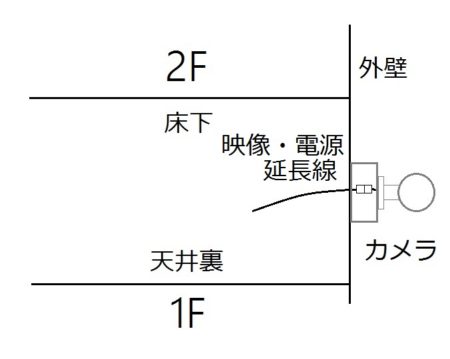
カメラ配置ですがクロス配置撮影が理想ではないかと思います。(どちらか片側のカメラでも映るように。)
敷地の状態から、裏はクロス配置、お隣に面した側はクロスを背に1台で侵入方向け設置する。
表は、玄関、駐車場に3台で、表全体をクロスに似た配置にする。
■側面から見たイメージ図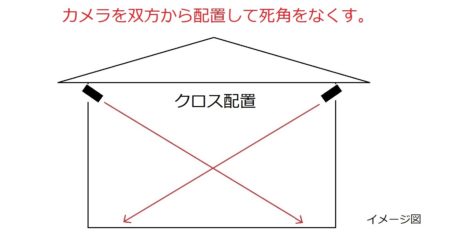 ■上から見たイメージ図
■上から見たイメージ図
カメラどうし背中合わせにならないのが良いかと思う。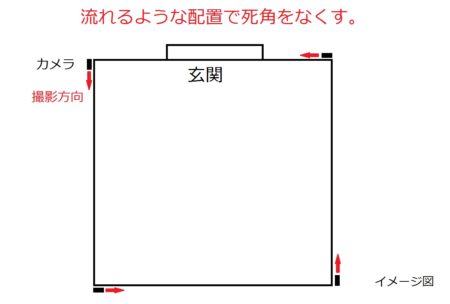
5台の位置は1階天井と2階床下間
玄関は駐車場天井から出せば目立たず配線出来るので問題なし。
裏側に配置するクロスカメラは少し上位置になりますが、2階エアコン室外機のアースがある露出ボックスより出せます。

今回HDDなし機種を選びましたので取付けます。
難しいことはなく、付属のネジ4本を本体ケース裏面から止めるだけです。
接続も電源線と、SATAケーブルをHDDに差し込むだけなので、誰にでも出来ると思います。
 電源スイッチはないのでACアダプタを接続すると電源が入ります。
電源スイッチはないのでACアダプタを接続すると電源が入ります。
電源切はモニタとマウスを接続しておいて、画面上で「シャットダウン」をクリックすると「保存されたので電源を切ってください」と表示されます。
 まず、電源を入れてまずは音がうるさい。(デスクトップパソコンよりも。)
まず、電源を入れてまずは音がうるさい。(デスクトップパソコンよりも。)
設置場所がクローゼットなど中ならならまだしも、居屋に置くにはうるさい。
音質からHDDの音ではない様子。
あと動くものは排熱ファンしかない。ファンを疑い手持ちのファンと交換するも余計にうるさくなった。回転数の影響か・・・。
そして見つめているとファンの取付き位置が悪いのではないか。
・疑問1
本体カバーの換気穴にピッタリ付く位置では排気できる量が少なく、ケースの穴がない部分に当って逆戻りする時に音が発生しているのではないか?
・疑問2
ファンの風出る位置の一部が本体ケースの側面の下の折り曲げ部分と、斜め部分にもかかって排気が遮られている。余計に音が大きくなっているのではないか?

①ファン位置を斜め部分を避けて、横へずらして取付けてみたが、あまり変わらなかった。
ケースに当たって跳ね返るようだ。
②排気穴に近すぎるだろうと、離して見ると静かになった。 ただし、あまりファンの位置を換気穴から離し過ぎると、ケース内で循環してしまい換気穴から出て行かなくなる。
ただし、あまりファンの位置を換気穴から離し過ぎると、ケース内で循環してしまい換気穴から出て行かなくなる。
③ファンの位置を変えながら、音が出来るだけ小さく、風量が多くなるところを探った。
◆そのほかの改良点
本体ケース裏面一面にある通気口からホコリを吸いこまないよう、切って使う換気扇フィルターを貼ってみた。
標準の足は厚みがなく底面の隙間がほぼなかったので、厚みのあるゴム足を貼って外気を吸気しやすいようにしてみた。
HDDの振動はない様子でしたが、念のためHDDとケースとの間に、耐震ジェルを挟んでみた。(固定ネジから伝ってくるかもしれません。)

ファンはケース斜め部分を避けた位置で、ケース側面から13mm程離れた場所が音も排気量も良い感じとなった。
位置を変えたファンの固定は、元々の固定穴から離れた分の長いネジがなかったので、下部を両面ブチルテープで固定した。
(ファン上部と上カバーがちょうど接触し、押さわるのでずれないと思われる。)
・その後、8月の真夏日になって・・・
夏場のエアコンが付いていない場合でも本体ケースはやや暖かい程度で、排気口からは暖かい風が出てきているので、内部が問題になる熱さでないと思うので一安心。

本体はこのくらいにして、購入した7月中旬でもまだ梅雨で雨天続きだったので、屋内の配線と、露出ボックスにカメラを取り付ける加工等の作業をしました。(もうすぐ梅雨終わると思い、暑い外の作業が短時間で済むようにです。)
▲配線の注意点
配線をしますが確認事項があります。
私も1本通線し始めて確認することを忘れていました。カメラケーブルについている電源のDCプラグは、両端でDCプラグ形状(オス・メス)がそれぞれ異なるのでよく確認して通線します。
当方の場合は、本体(電源元)がメス、カメラ側がオスでした。
よく確認せず苦労して配線が終わって配線やり直しとか、プラグを切ってつなぎ替えるようなことにならないようにしたいものです。
通線していきます。
1.ソーラーのチャージコントローラーボックスのあるところに本体を置くので、カメラ配線はすべてここへ配線します。ここに通線するには床下からですが、浴室から車庫天井へと容易に通線出来るところです。
2.浴室天井裏や押入れ天井、車庫、部屋天井裏などを通過・経由して、各配線をモップの柄などの棒や針金、ヒモを駆使して配線して行きます。
3.1F部屋天井から2Fテラスへの通線は、以前アース線を通す時に一緒に通して置いた、ヒモにくくりつけ通線しました。今後の何かの為にカメラケーブルと一緒に、またヒモを通しておきました。
4.車庫外壁と、車庫内のカメラ配線は、ダウンライトを外して渡りながら通線していきました。
線送りにはダウンライトの間隔がモップの柄で届くので、家にあったモップの柄が分割できるタイプがあり、穴の中でつなぎ延長しながら行いました。
5.長さがあまるケーブルは、手に取りやすい天井裏でまとめて置いておきます。
余ったBNCケーブルの束。 場所によっては、10m以上余ったケーブルもありますが、このように購入時の巻いた状態で置いいますが、映像にノイズは出ていません。
場所によっては、10m以上余ったケーブルもありますが、このように購入時の巻いた状態で置いいますが、映像にノイズは出ていません。

雨がかかる4台だけ露出ボックスのフタにカメラを取付けます。これは露出ボックスとカメラの取付けで壁に穴が増えるのが気に入らなかったのです。それから、露出ボックスのフタにカメラを付ける理由は、カメラ重量が軽いこともありました。
露出ボックスと、カメラを取り付けるフタにも通線穴を空けます。
カメラケーブルのBNCコネクタ径が15mmほどあり、手持ちのドリルの径ではないので穴をリーマで拡大する必要があります。
カメラを露出ボックスのフタに取付けますが、カメラの台に配線出す穴と思われる切欠けがあるので、今回は水抜きのためこの部分が下になるよう固定ネジの穴位置にします。固定のネジは、ステンレスのトラスM4ネジとワッシャー、ナットで、緩み止めのロックタイトを塗布してフタに固定しますが、カメラをフタに取付けるので強度的に補強します。といっても簡単なことです。もともと露出ボックスのフタは対角に2箇所だけで止めるようになっているのを、さらに留めを2箇所増やし四隅すべての4点止めにするのです。ボックス側には4箇所全てメスのネジ穴がありますのでフタに2箇所穴を追加するだけで同じサイズのネジさえ用意すれば可能です。
そして、最後にフタにカメラ台の固定穴を空けて、ステンレスのネジとナットで緩み止めのタイトロックを塗布し固定します。
 (防犯上あまり多くはお見せできませんが・・・。)
(防犯上あまり多くはお見せできませんが・・・。)
この7月は曇りの日が続いたので、外のカメラ取付けは暑くなく済ませることが出来ました。
壁中に間柱や筋交いがないことを確認します。外壁側からでの壁中検知器は役に立たないので、構造上怪しいところは壁に小さい穴を開けて、針金を通してどんどん入って行くなら筋交いなどが何もないと判断しました。
外壁に穴を開けるのですが、通すのがBNCコネクタ付のケーブルなので、このBNCコネクタ径のドリルは持っていないので、穴ドリルで開けた後にリーマで拡大する必要があります。
露出ボックス固定用の穴径5mmを2点あけ、外壁に当てて外壁にもこの穴をあけます。
穴径の5mmとは 下画像のように購入したボード固定用のアンカーの指定径です。
このカメラ付属のアンカーは、そのうち割れそうで効きも質も悪そうなので、最悪カメラが落下する場合もあり石膏ボードには使いません。
露出ボックス裏面に変成シリコンを塗ります。下位置に当る部分は、万が一水侵入でも水が抜けるよう、1cm程度塗っていません。(取付け時に押し当ててシリコンが広がるので塗らない面は広めにします。)
押し当てたまま、先ほどのアンカー位置にネジで固定します。
通線穴に、カメラケーブルの通線用に針金を長めに天井裏に押し込んでおきます。(天井裏で拾えやすいよう)
これを雨が当る4か所行いました。
他の3台は、雨がかからない所なので配線穴をあけて、ケーブルを通してそのままカメラを直接壁や車庫天井にネジ固定します。 カメラが取付いたら、
カメラが取付いたら、
天井裏(2階床下)で、それぞれのカメラの露出ボックスから送り込んだ針金に、針金とか棒で引掛けてたぐりよせて、BNCケーブルのコネクタ部分に引っ掛け、引くときに途中で建屋の野縁とかに引っ掛かりにくいようビニールテープを巻いて、接続部の表面をなだらかにします。
再び露出ボックスで針金を引出し、その先のつないだカメラケーブルも引き出します。
ケーブルをカメラ側とコネクタの接続し、その上から念のため防水対策に自己融着テープを巻きます。
特に電源プラグは、通常のDCプラグなので抜け止めもなく抜けやすい為、テープを巻いておくことをおすすめします。
作業は合計3日間掛かりました。連続。やりだしたら、とことんやり切りたい性格人なので・・・で疲れました。幸い梅雨明け前で気温には助けられました。

・本体裏面でに電源(ACアダプタ)と各カメラからのケーブル(BNCコネクタ)、モニタへのHDMIケーブル、ネット上でモニタするためのLANケーブル、アースを接続します。
・カメラ電源は、ACアダプタに分岐ケーブルを接続し、カメラ全台と接続。
■モニタをコーナテーブル(棚板)にL金具を使い取付け。少し金具を曲げてモニタが見やすいように角度を付けました。

すべての接続を終えてこんな感じとなりました。イメージ図ですが。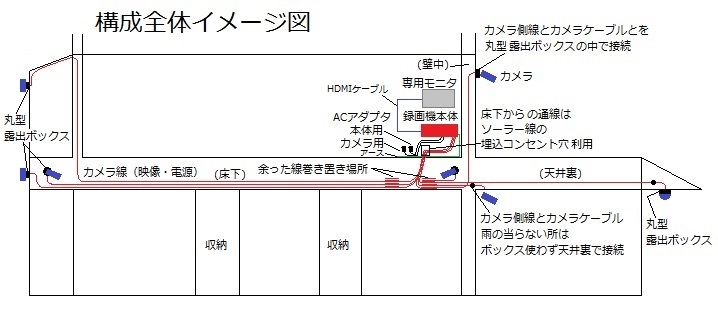

・設定画面を見ておおよそわかるのですが、説明書に記載ないことが多く、サポートに3度程問い合わせながら進めました。
設定機能にはこの機種、カメラに対応していない機能もありました。
・他人の家を消すプライバシーマスクの設定と、動体検出する範囲の設定をしました。(自治体によってはプライバシーマスク設定を定めているところがあります。また、録画したデータの扱いについてもあるようです。当方の、HDD容量1GBとカメラ画像の設定では、録画データ1ヶ月以内で上書きになる様子です。自治体によってはデータが残る日数を定めているところがあるようですのでこちらも合わせて注意です。)
・1つのカメラで動体検出した時に連動して録画する(トリガー機能)カメラ番号の設定も行いました。
(動体を追従して録画している感じになります。)
・各カメラの名称を登録しました。(スマホアプリには名称は連動しません。そのスマホで再登録が必要です。)
・動体検知録画、検知した録画の検索など確認しました。
スケジュール録画は、録画したい曜日と時間を指定するのですが、24時間録画するなら意味がありません。
・過去の録画を再生する操作はちょっと面倒。
マウスで操作するのですが次の動画へは30分毎に飛べるけど、その30分間の確認が面倒です。倍速23倍までありますが、×2倍でも映った自転車でも飛んで行くように行ってしまいます。まばたきしたら見えないかも。
検索を楽にするには、モーション感度が標準なのでこの感度を落として、些細なモーション録画を減らして見るかですね。
・後日
パソコンとスマホにもアプリを入れて接続してみました。
機器固有のIDと、パスワード設定をして、自分の機器名称が出て来ます。これでつないでいる全カメラ映像は見れますが、カメラ名称は、本体機器名称+1が自動でつくので、環境に合うカメラに名称を変更登録しました。
これはパソコン版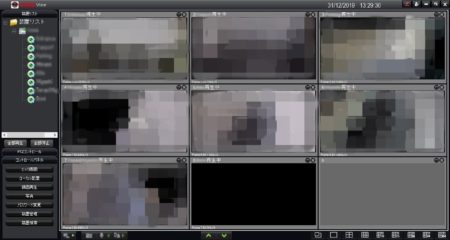 そしてスマホアプリ
そしてスマホアプリ
よく使うことになりそうなスマホ操作の感想ですが、画質も通信代を考慮してか、アプリ起動時は低画質SDになっているので、もう少しきれいに見たい場合は、高画質HDへの切換えが出来ます。HDに切り替えるとSDでぼやけていたのが鮮明に見えるようになります。
カメラ7台なので画面は9分割を選択しています。当然1カメラ当りの画面が小さくなるですが、ダブルタップで1カメラのみの拡大もでき、さらにピンチ操作で部分的に拡大もできます。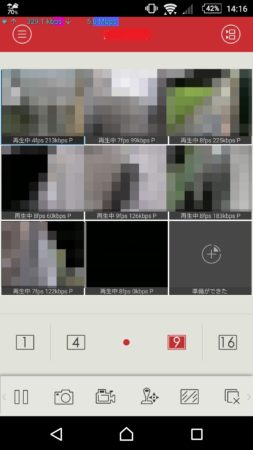 この時、通常のスマホの向きが縦だと画像が正方形になってしまい横幅が縮んで変な形になりますが、スマホを横向きに持てば下の画像のように正しい画面にはなります。
この時、通常のスマホの向きが縦だと画像が正方形になってしまい横幅が縮んで変な形になりますが、スマホを横向きに持てば下の画像のように正しい画面にはなります。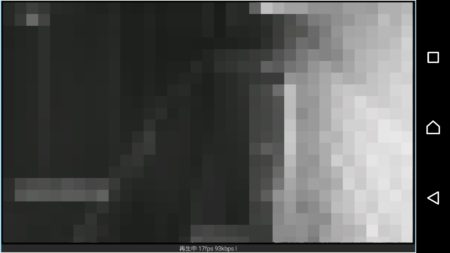
夜間でも割りとストレスなく見れますが、夜間では20mなどの遠い距離の対象物まで赤外線が届かないようなので鮮明に映りませんが、10mくらいまでなら問題なく映っています。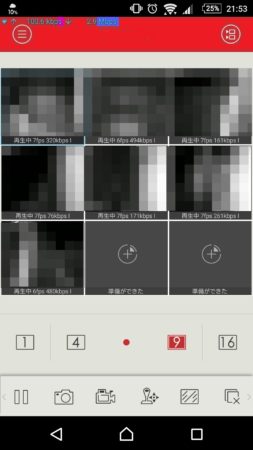 過去の録画再生方法は、遠隔再生を選び、日付と時間範囲を設定、そして見たいカメラ(複数可)をタップすれば、下部に時間帯バーが出るのでこれをスライドさせれば見たい時間を再生できます。と、色々機能はありますが、見るだけなので拡大機能くらいしか使わないかと・・・。
過去の録画再生方法は、遠隔再生を選び、日付と時間範囲を設定、そして見たいカメラ(複数可)をタップすれば、下部に時間帯バーが出るのでこれをスライドさせれば見たい時間を再生できます。と、色々機能はありますが、見るだけなので拡大機能くらいしか使わないかと・・・。
スマホアプリの面倒なところは、
一旦通信が切れた場合や、アプリを立ち下げた場合の面倒なことがあります。
①アプリ起動後に自動ログインはしても、後は自分で操作することになります。
②登録した機器をタップし、プレビューをタップしないと見れないことです。
パソコンでは「再生記号」を押すだけで見れるのですが・・・。
③スマホの向きを縦て見ると画像の横幅が縮んで変な比率の画像になってしまう。
(正しく見るには1カメラ画像を選択してスマホを横向きにする手間がある。)
 機器は本体1台と、カメラ7台となりました。
機器は本体1台と、カメラ7台となりました。
冒頭でのACアダプタ定格での計算から電気代は、1ヶ月930円となりましたが、実測して計算し直してみました。
計測は、ACアダプタの入力側のAC100V側で計測しています。
また、カメラは夜間赤外線か動作し増えるため、昼と夜別々に計測し計算しました。(計測中に多少変動するので中間値です。)
本体 (1台)88.8mA
カメラ (7台計)
夜間は赤外線稼働するので、144.7mA 昼間は赤外線停止なので、48.9mA
昼間は赤外線停止なので、48.9mA
以上から、それぞれをW数にすると、
100V×0.0888A=8.88W(本体)
100V×0.1447A=14.47W(カメラ夜間)
100V×0.0489A=4.89W(カメラ昼間)
1時間の電力量は、
8.88Wh(本体)
14.47Wh(カメラ夜間)
4.89Wh(カメラ昼間)
電気代を1000Wh(1kWh)あたり27円とすると、
(1kWhあたり27円とは、 H26年4月28日現在 公益社団法人 全国家庭電気製品公正取引協議会 新電力料金目安単価(税込)で定めている目安。 1kWh単価 。)
よって、1時間当りでは、
27円×8.88W/1000Wh=0.23976円(本体)
27円×14.47W/1000Wh=0.39069円(カメラ夜間)
27円×4.89W/1000Wh=0.13203円(カメラ昼間)
カメラを昼間と夜間の時間をそれぞれ12時間として計算
0.23976円×24h=5.75424円(本体)
0.39069円×12h=4.68828円(カメラ夜間)
0.13203円×12h=1.58436円(カメラ昼間)
上記の3点を合計すると、12.02688円で、
1日 約12円
1ヶ月30日として、約360円となります。
(モニタは必要な時だけオン、しかもソーラー電源使用なので計算外としています。)
記事最初で計算したように、定格で計算した料金933円のだいたい三分の一でしたので良かったです。
今回の電気代が、一か月360円が安いか、高いかは個人で印象は違うでしょうけど。
後日の電気代の明細を見ても、取付ける前との差がわからない額なので、計算した360円はおおよそ合っていると思います。

・設定でも書いていますが、説明書は海外製にしてはそこそこの出来なのですが、よくわからない項目もありました。
カメラメーカーのサポートから回答は(メールでの問合わせ回答には、1日で来たり1週間後に来たりムラがあります。)丁寧にしてくれましたので、おおむね解決しており、必要なことはできていますので価格面からも満足しています。
・付属のマウスの形状が当方には使いにくいので、使っていないパソコン用のマウスをつないだら使えるのですが、ポインタ移動量が少なく反って精神上イライラするのでやめました。
・時々モニター電源を入れて一部に映る景色を眺めております。特に大雨の時が面白いです。(個人の感想です・・・)
・レンズの汚れを気にしていたのですが、意外と6ヶ月を経過しても汚れているようには見えませんが、クモが活動する時期になりレンズ面に巣を作ったなら発狂しますね。画面いっぱいに映るはずですから・・・。
 カメラ関係
カメラ関係
・本体+カメラ4台セット(HDDなし、ACアダプタ2個、電源分岐線、操作用マウス付属) キャンペーン割引適用で10,500円(以下、カメラ関係は、Amazon)
・追加ドーム型カメラ1台 キャンペーン割引適用で1,790円
・追加砲弾型カメラ2台 キャンペーン割引適用で2,449円
・追加カメラBNCケーブル18m 3本 (2本セット 1,380円、1本690円)
・カメラ電源4分岐線1本 500円
・モニタ接続HDMIケーブル(複数点購入プレゼント品)
・モニター15.6インチ (フォトフレーム HDMI入力端子付) オークションで3,000円
取付け部材
・露出丸形ボックス PVM16 5個 300円×4個 (未来工業)(ホームセンター)(壁取付けのカメラで雨の当る4か所のみ使用)
・外壁固定プラグ(アンカー)8本入り 430円×2パック (フィッシャー ナイロンプラグ) (ホームセンター)
・変成シリコン(白) はみ出ても後で外壁色で塗装出来るため。
 ・ステンレス トラスネジ M4 15~30mm (カメラと露出ボックス固定ネジ)
・ステンレス トラスネジ M4 15~30mm (カメラと露出ボックス固定ネジ)
・M4ステンレス ナット、ワッシャー
・ステンレス木ネジ M4 25mm(露出ボックス固定)
・自己融着テープ(ケーブルコネクタ防水)
・ロックタイト(ネジ緩み止め液)
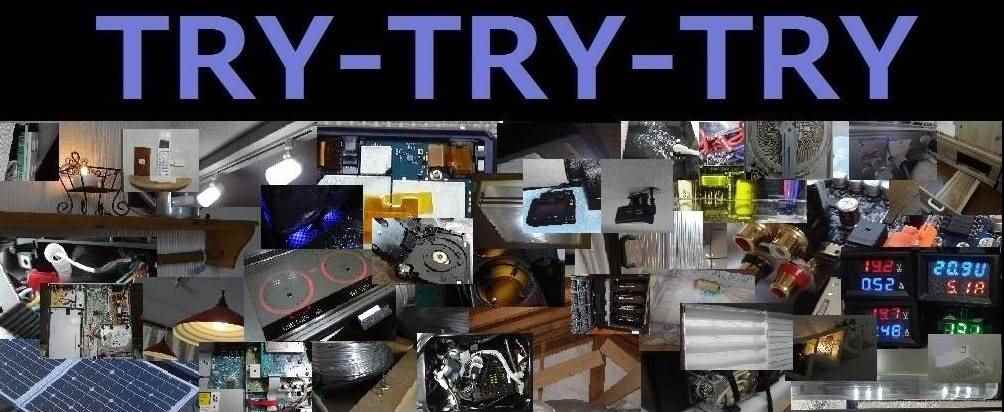












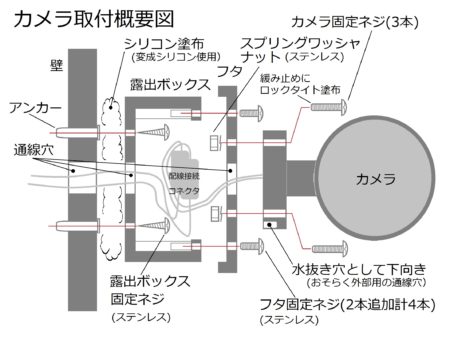
 ・電動ドリル
・電動ドリル











コメントをどうぞ